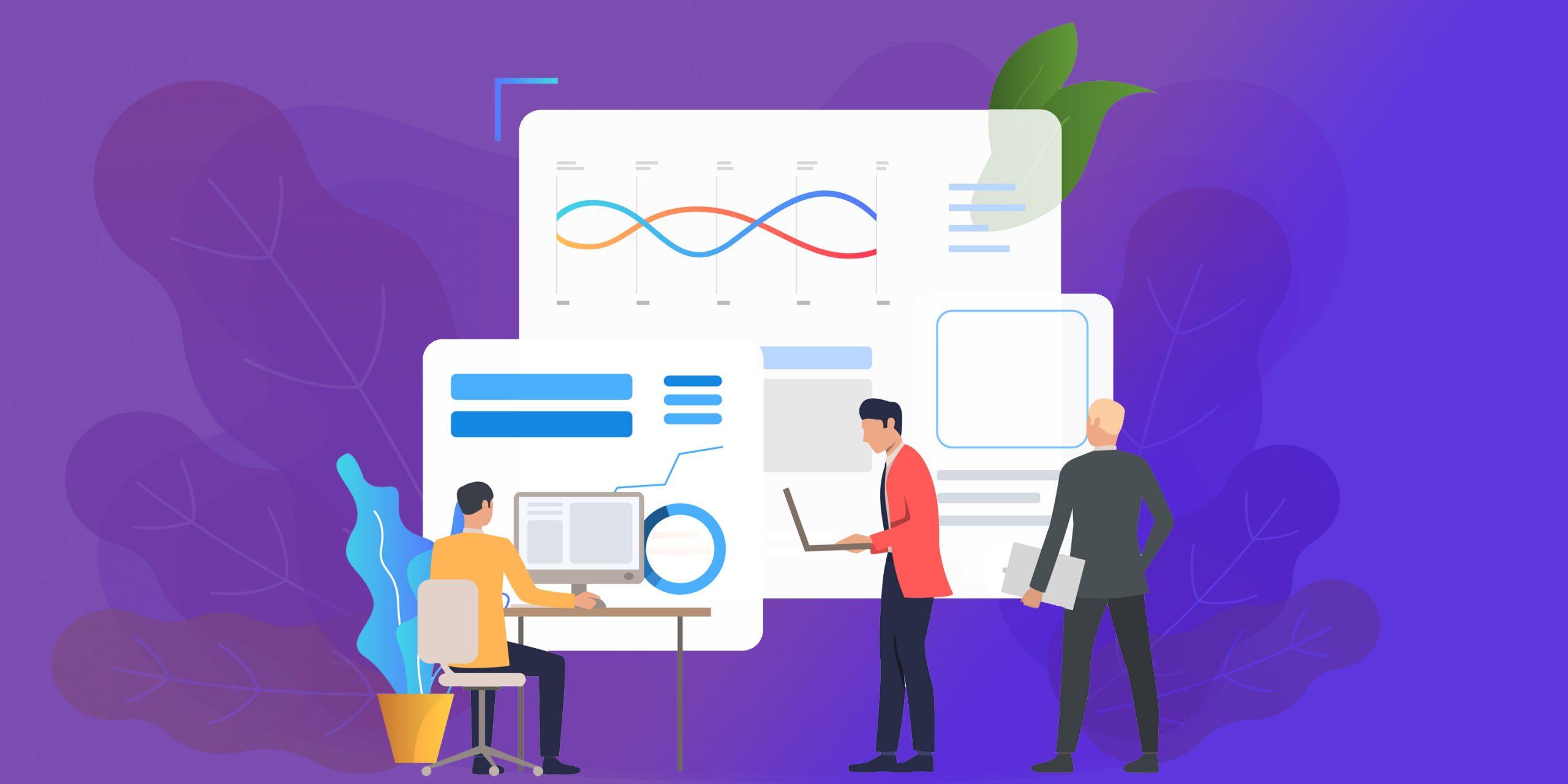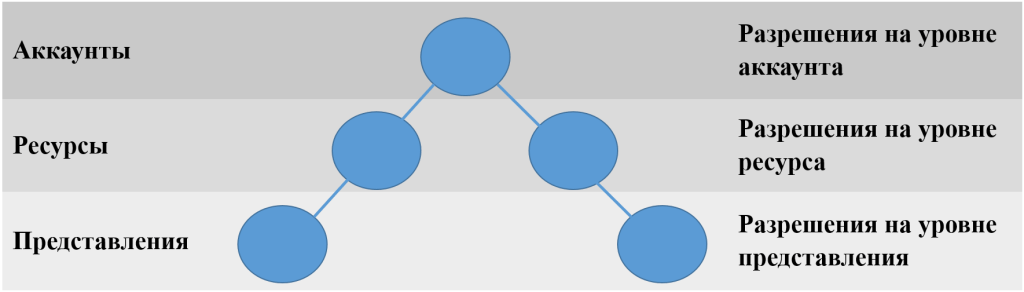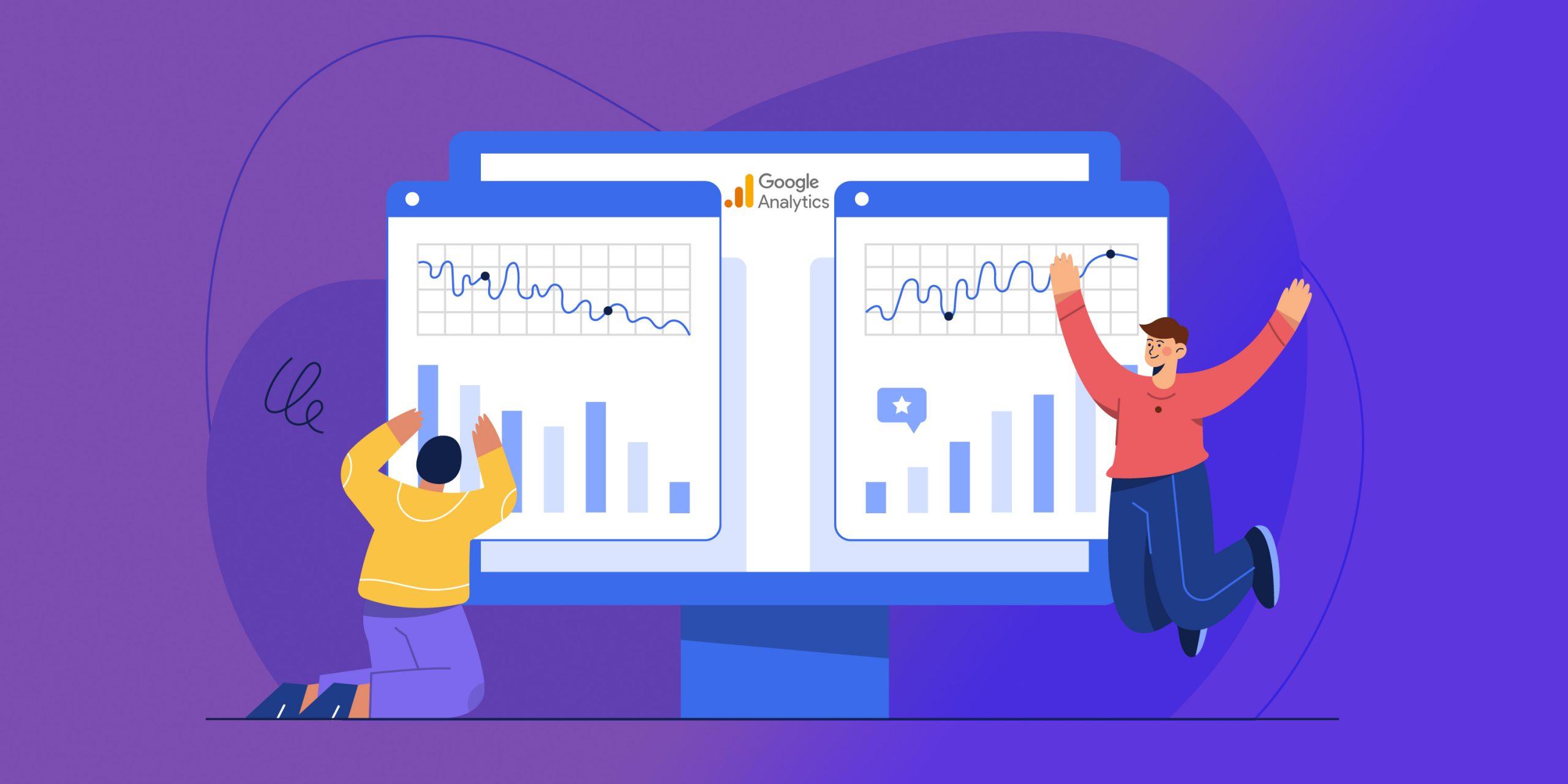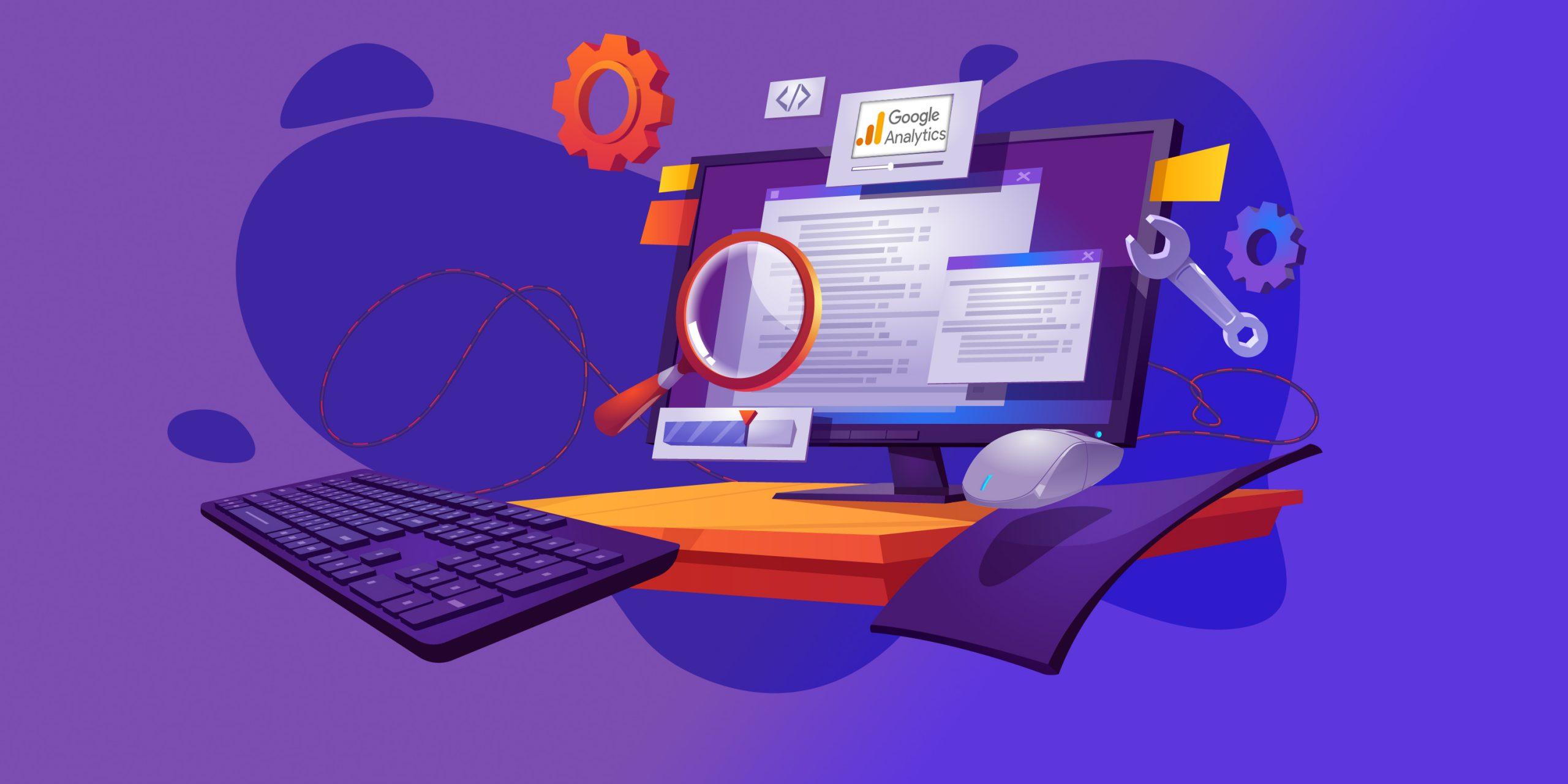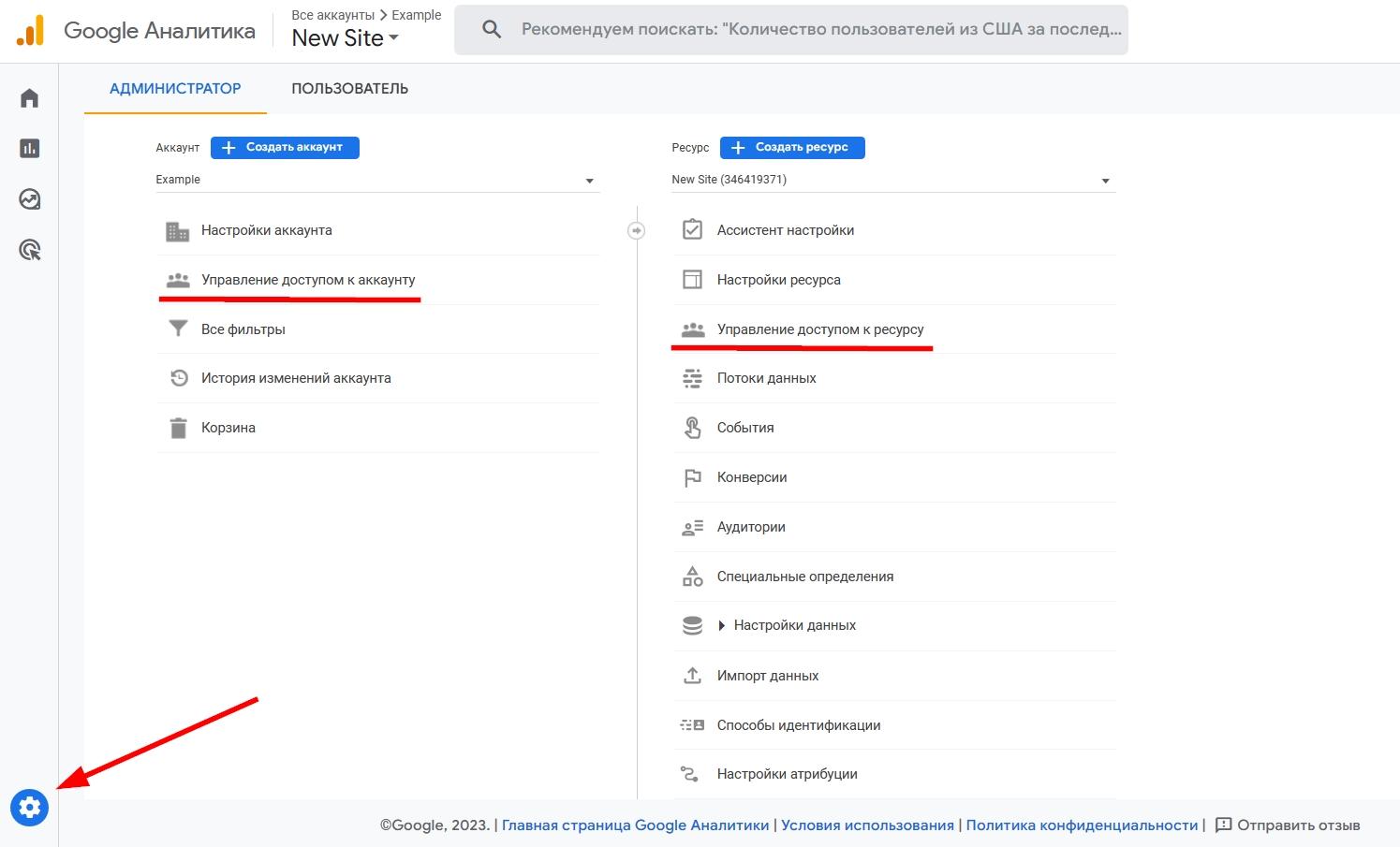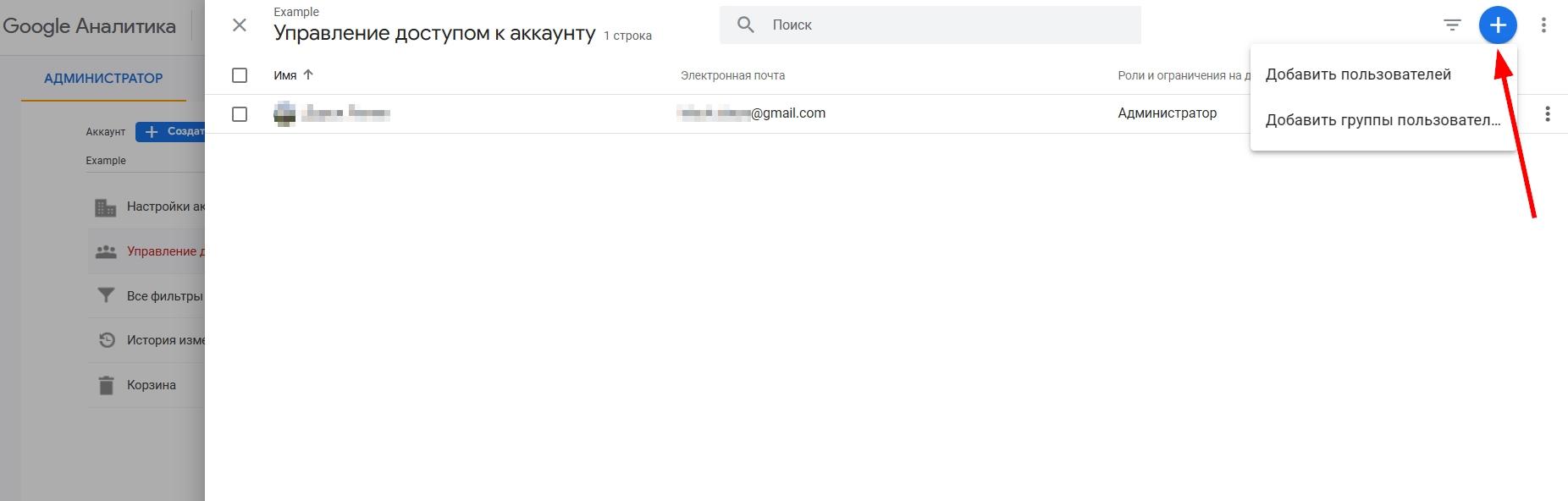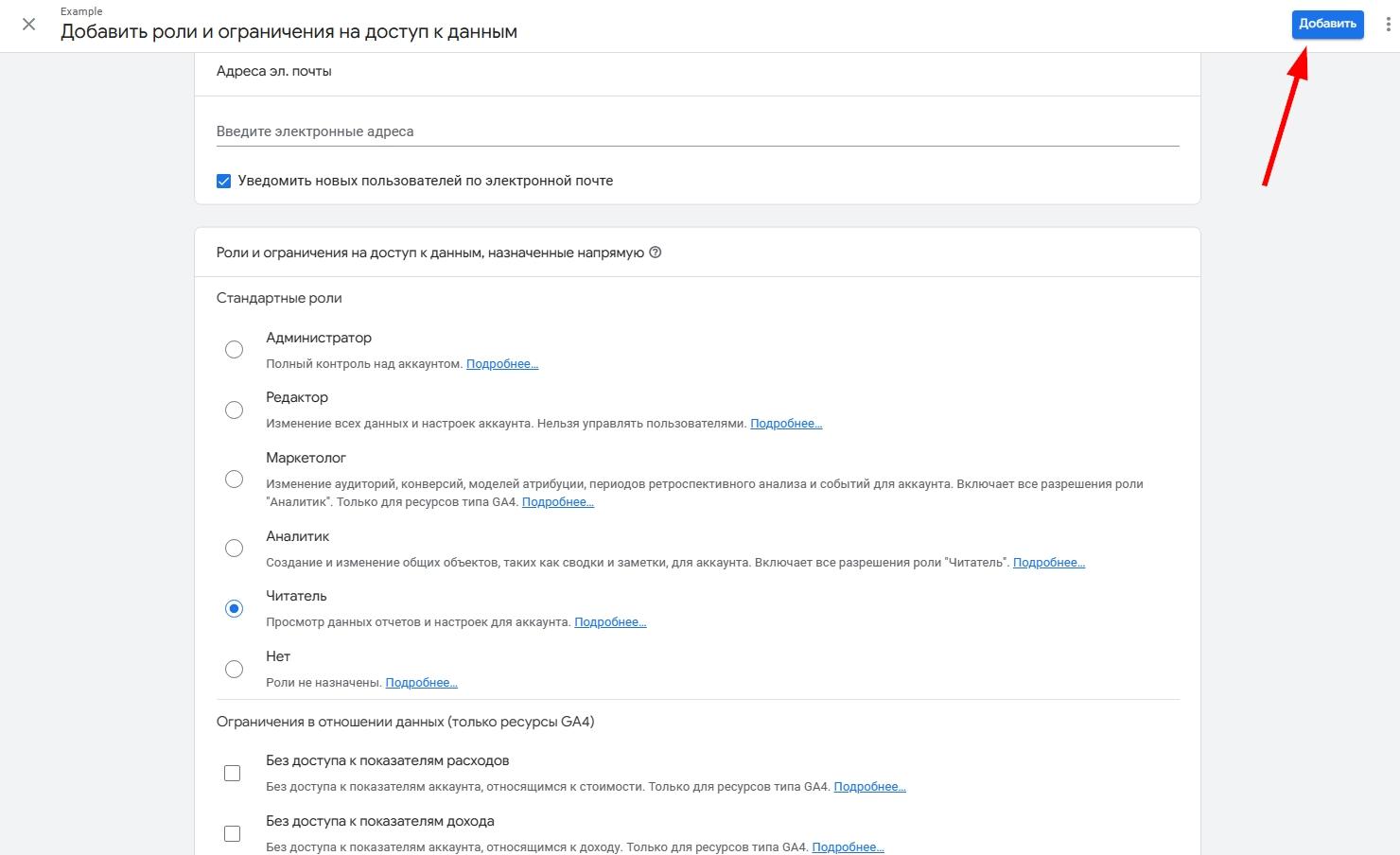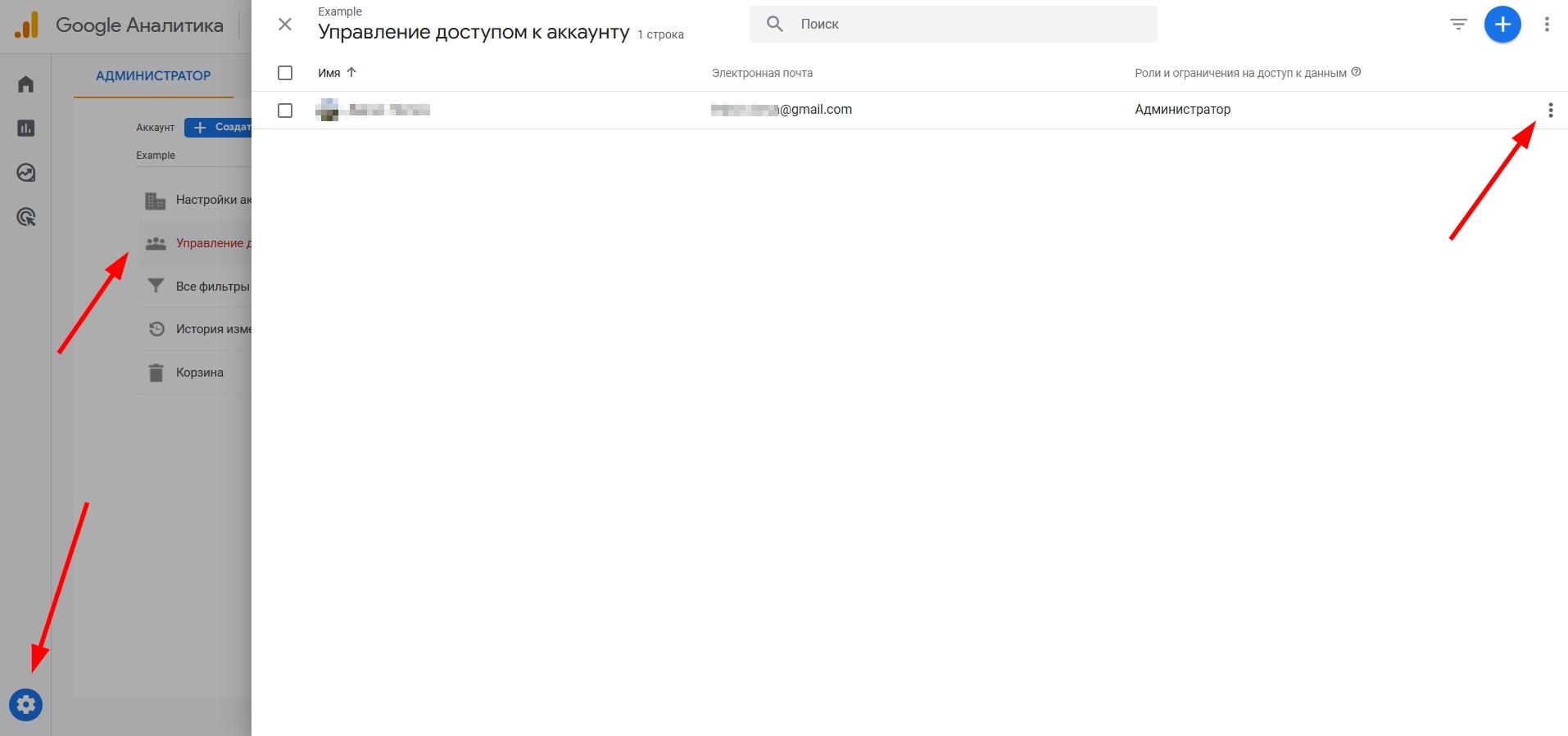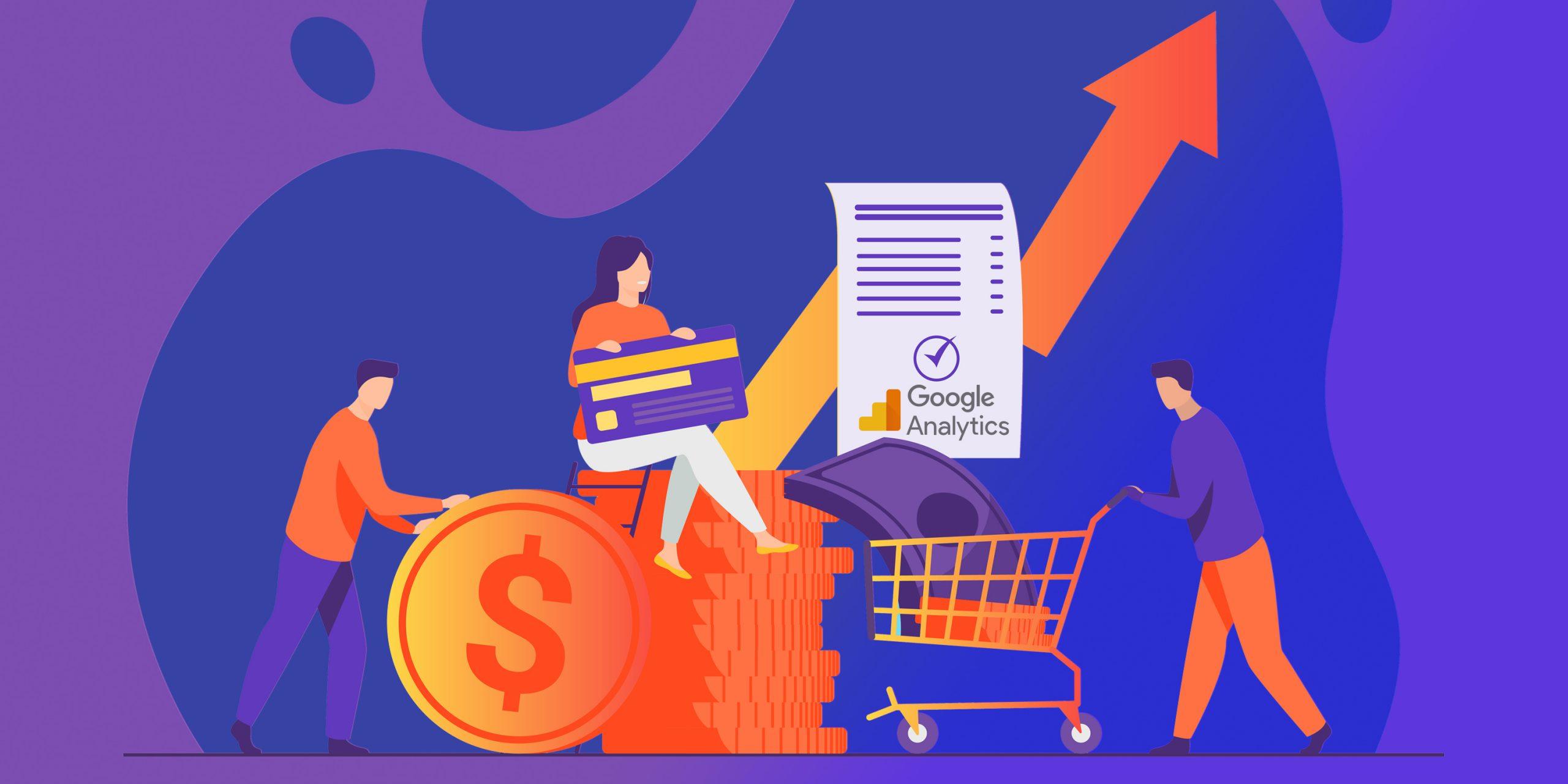Статья обновлена 28.03.2023
Хотите узнать, как дать доступ к Google Analytics, или GA, конкретному человеку? Как предоставить гостевой доступ или другое разрешение? В этой статье мы расскажем, какими бывают права в аккаунте GA, и предложим инструкцию, как с ними работать. Это пригодится всем, кто ведет маркетинговый проект в команде и заботится о безопасности данных.
Что такое разрешения в GA
Разрешения — это разные степени доступа к вашей учетной записи или сведениям в аккаунте GA.
В своем аккаунте GA можно предоставить выбранным людям доступ к учетной записи. Вы — владелец этих данных, поэтому имеете полную свободу действий. Вы можете настраивать функционал платформы, вносить и изменять данные.
Пример
Вы добавляете маркетолога или агентство в рабочий аккаунт GA, выделяете этой команде доступ лишь на изменение формы отчетов по SEO и контекстному продвижению. А руководитель проекта со своего аккаунта будет только просматривать данные счетчика посещений и продаж услуг за этот период.
Зачем нужно открывать доступ другим лицам
Разрешения, или права, позволяют предоставлять конкретным людям определенную степень доступа к аккаунту. Например, вы разрешаете просмотр отчетов или делитесь полезными целями и комментариями с командой. У людей, получивших такой гостевой доступ к GA, будут разные возможности — управлять, редактировать или только просматривать.
С разрешениями вы будете проводить совместную работу над проектами и не бояться потерять информацию из-за неправомерного допуска. Каждый член команды будет иметь строго ту степень доступа к данным аккаунта, которую предоставили ему вы.
В GA существуют три варианта доступа и четыре вида прав, или разрешений. Рассмотрим их подробнее.
Виды доступа и прав в GA
В GA действует три разновидности доступа:
1) аккаунт — Account;
2) ресурс — Property;
3) представление — View.
Они основаны на иерархии данных, которая выстроена на этой аналитической площадке.
Один аккаунт может включать в себя несколько Property, а Property — несколько представлений.
- Аккаунт, Account
Аккаунт относится к высшей ступени, которая включает в себя один или несколько Property и представлений. Предоставление прав вида «Аккаунт» означает автоматическое разрешение доступа ко всему остальному.
- Ресурс, Property
Под Property обычно подразумевают конкретный веб-сайт. В рамках одного Property можно создавать несколько представлений. Например, все данные с домена «ваш-сайт.ru» станут одним View. А во второе View входит только статистика по субдомену «blog.ваш-сайт.ru». Предоставить права Property означает разрешить доступ ко всем представлениям на вашем веб-сайте.
- Представление, View
Представление — это подмножество ресурса в аккаунте GA. Оно позволяет получить доступ только к определенному View данных из Property. Например, вы можете разрешить доступ только к субдомену «blog.ваш-сайт.ru» автору контента из вашей команды.
Есть четыре вида прав, или разрешений, для каждой степени, о которых сказано выше.
- Управление
Люди с таким разрешением могут управлять всеми лицами в аккаунте GA: удалять или добавлять новых, выделять полные права на доступ всем людям, в том числе себе. Однако разрешение не включает прав на изменения или совместное использование данных.
- Изменение
Лица с таким разрешением могут добавлять, редактировать и удалять:
- аккаунты, ресурсы и представления;
- цели;
- фильтры — требуется разрешение на изменение вида аккаунта.
А также:
- создавать, изменять специальные параметры и показатели — требуется разрешение на изменение вида Property;
- подключать Гугл Эдс, Search Console и другие интеграции — требуется разрешение на редактирование на вида Property.
Оно включает в себя разрешения на совместное использование, просмотр и анализ. Однако не дает права управлять.
- Совместное использование
Лица с разрешением на совместное использование могут:
- создавать, редактировать, удалять общие объекты и делиться ими;
- совместно работать над общими задачами, такими как настраиваемая отчетность, информационные панели так далее.
Включает в себя права просматривать и анализировать данные, но не изменять параметры и не управлять правами назначенных людей.
- Просмотр и анализ
Лица с этим видом прав:
- просматривают отчетность и данные, например, со счетчиков сайта;
- сегментируют и управляют данными — например, создают сегменты, другие параметры, комментарии и так далее;
- просматривают общие сайты, но не могут совместно работать над ними.
Права на разных ступенях гостевого доступа к GA различаются. Люди могут выполнять действия только там, где у них назначены права. Высокий показатель прав автоматически означает контроль и более низких. Человек, которому разрешено управлять назначенными лицами в аккаунте, может изменять их также во всех Property и View.
Как предоставить доступ к GA с определенными правами
Для гибкой настройки доступа на всех трех ступенях у администратора GA есть параметр «Управление доступом».
Разберем, как предоставить конкретный вид доступа к Гугл Аналитикс. Рассмотрим это на примере, как в GA добавить права для аккаунта.
- Войдите в меню «Управление доступом» по значку шестеренки в левом нижнем углу панели администратора GA.
- Выберите нужный аккаунт. Затем нажмите на ссылку «Управление доступом к аккаунту» в столбце «Аккаунт».
Если вы хотите в GA добавить права доступа для ресурса или представления, выберите соответствующий столбец вместо «Аккаунт».
- В открывшемся окне «Разрешения на уровне аккаунта» нажмите на плюс и во всплывающем меню выберите пункт «Добавить пользователей». Если вы хотите включить нескольких людей с одинаковым видом разрешений, то можете ввести их адреса электронной почты через запятую.
Можете также добавить группу лиц. Для этого создайте такую группу на платформе Гугл для продвижения и свяжите ее с аккаунтом GA.
- В окне «Добавление разрешений» отметьте нужные права, введите e-mail человека. После выбора нужных настроек нажмите кнопку «Добавить», чтобы перейти к сохранению параметров.
Если вы хотите сообщить человеку по электронной почте, что добавили ему новый доступ, выберите e-mail с уведомлением — поставьте галочку в верхней части страницы.
Теперь вы знаете, как в GA добавить права и создавать разные степени доступа. Далее разберем инструкцию, как удалить аккаунт в GA с назначенными правами или отредактировать степень доступа.
Как редактировать и удалять лиц с правами доступа в GA
- Войдите в панель «Администратор» в левой нижней части экрана. В открывшейся таблице есть опция по управлению назначенными людьми на всех трех ступенях доступа.
- Выберите аккаунт, ресурс или представление, перейдите в нужный столбец и нажмите на ссылку «Управление доступом…». В нашем примере это аккаунт.
- Откроется список прав, которые вы добавили на аккаунт.
Полный список всех лиц, которым предоставлены какие-либо разрешения, все равно отображается на всех уровнях доступа. Но поменять права можно только на нужном уровне. Проще говоря, если вы открыли управление доступом для View, то и менять права сможете только на него.
Если человеку не предоставлены права на этом уровне, в таблице будет указание на это в виде строчки «Пользователю предоставлены права на более низком уровне».
- Щелкните мышкой на строке с выбранным человеком, которому нужно поменять права в аккаунте.
- В открывшемся окне вы увидите весь список прав, предоставленных лицу на данном уровне. Вы можете снять галочки с нужных типов или добавить их, чтобы выбрать и отменить выданные разрешения. Затем нажмите кнопку «Сохранить». Это всё, что нужно сделать, чтобы изменить или удалить права доступа, которые вы добавили ранее.
- Во всплывающем окне подтвердите намерение закрыть доступ, который вы ранее добавляли для конкретного человека в аккаунте. После вашего нажатия кнопки «Закрыть» все предоставленные права и само лицо будут удалены.
В статье мы разобрали, как добавлять права для аккаунта GA. Это поможет вам использовать данную площадку для безопасной работы над командными проектами.
Частые вопросы
Какие уровни доступа есть в GA?
Наследуются ли уровни разрешений в аккаунте GA?
Почему невозможно добавить нового пользователя с правами доступа в аккаунт GA?
Подпишитесь на рассылку ROMI center:
Получайте советы и лайфхаки, дайджесты интересных статей и новости об интернет-маркетинге и веб-аналитике: